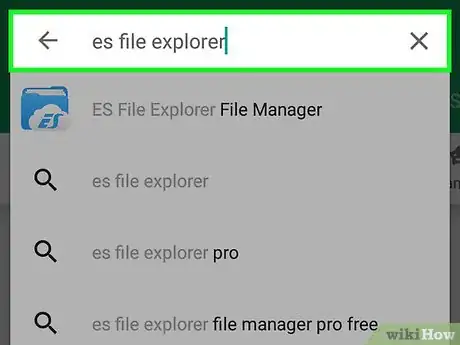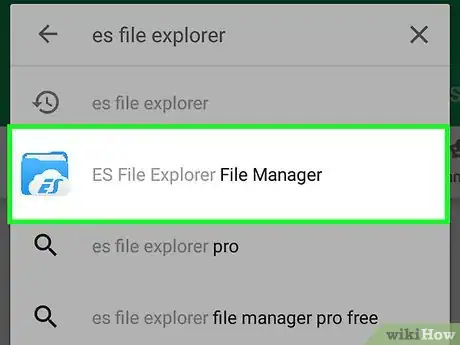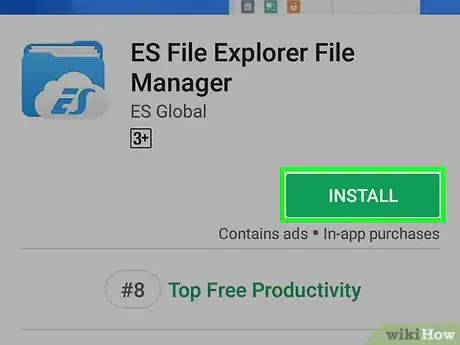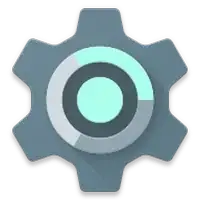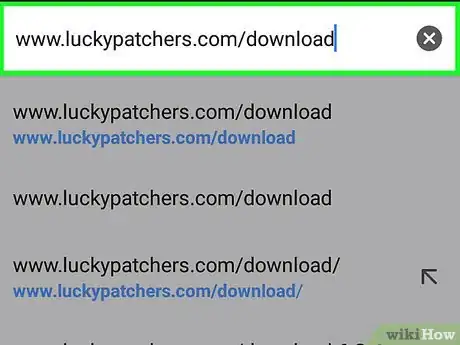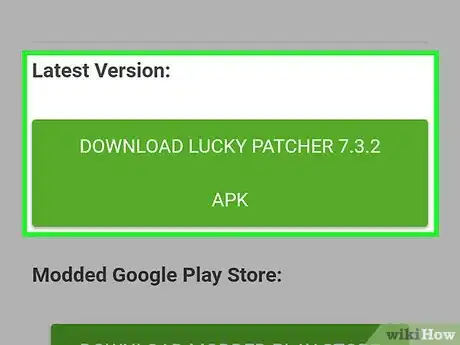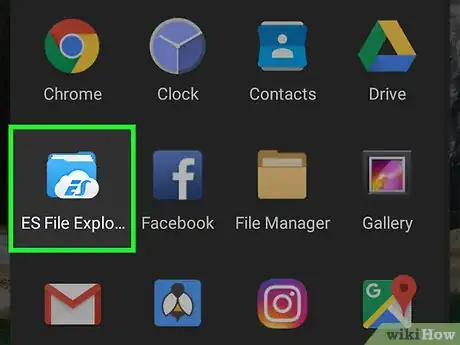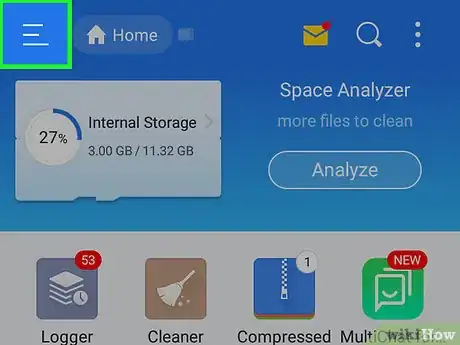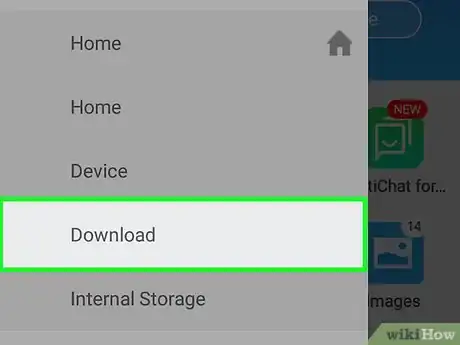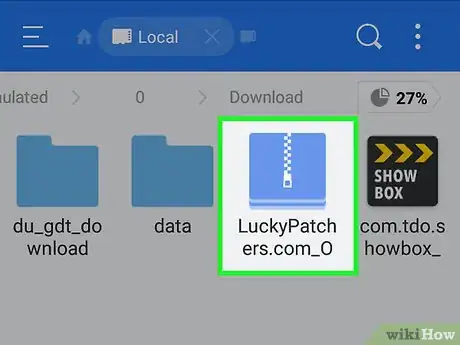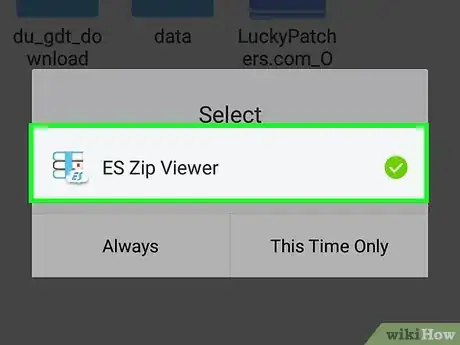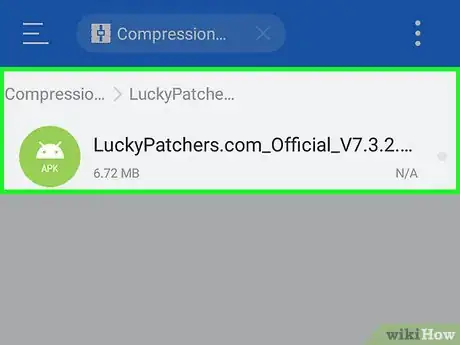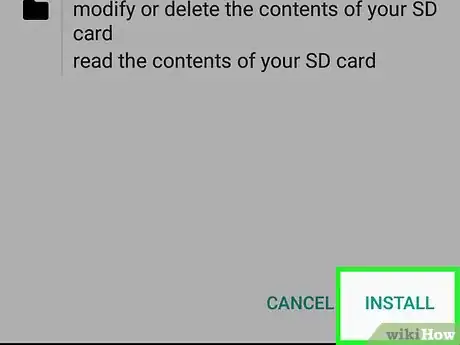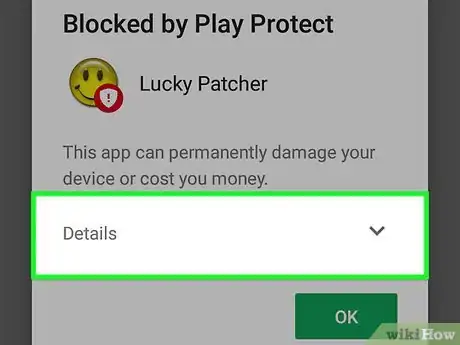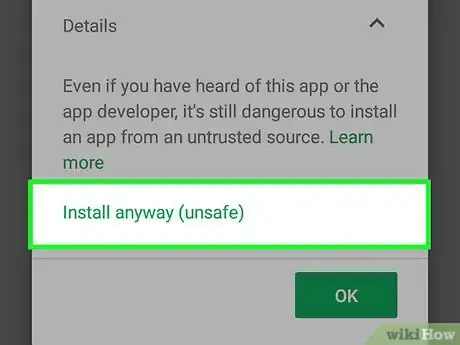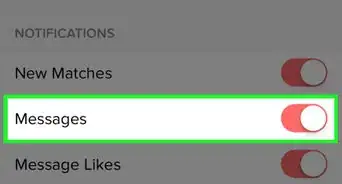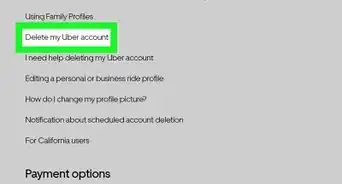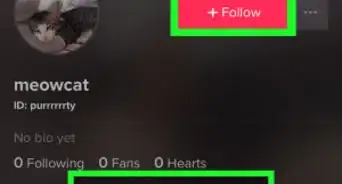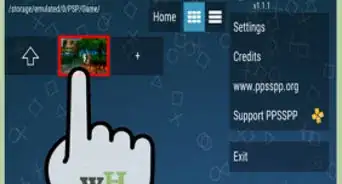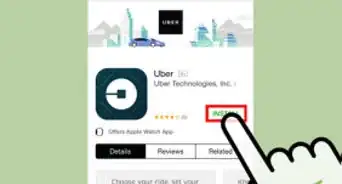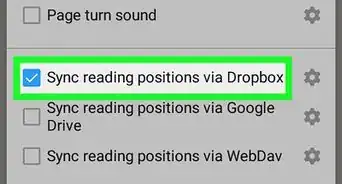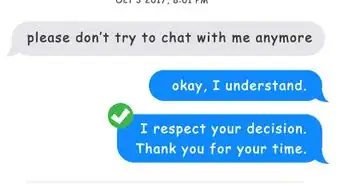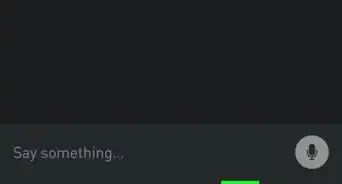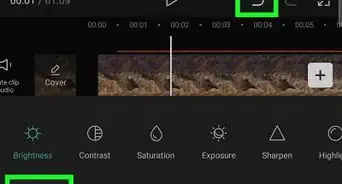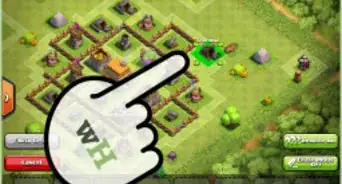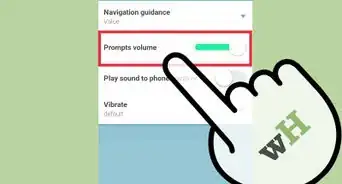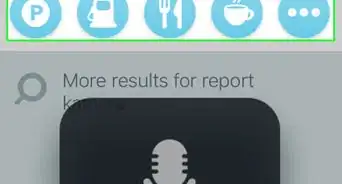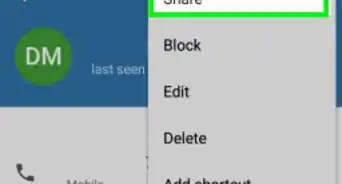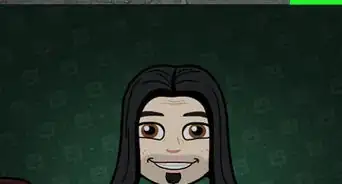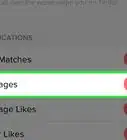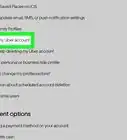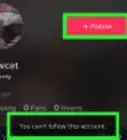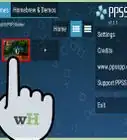Este artículo fue coescrito por Travis Boylls. Travis Boylls es un escritor y editor de tecnología para wikiHow. Travis tiene experiencia escribiendo artículos relacionados con tecnología, brindando servicio al cliente de software y en diseño gráfico. Se especializa en plataformas Windows, macOS, Android, iOS y Linux. Estudió diseño gráfico en Pikes Peak Community College.
Este artículo ha sido visto 2441 veces.
Este wikiHow te enseñará a descargar Lucky Patcher desde un dispositivo Android. La aplicación Lucky Patcher te permite modificar ciertas aplicaciones y eliminar los anuncios, modificar los permisos de una aplicación y, además, sortear la verificación de licencia “premium”. Necesitarás contar con una aplicación de exploración de archivos, tal como ES File Explorer para descomprimir el archivo, y también necesitarás permitir la descarga de aplicaciones desde fuentes desconocidas. El programa Google Play Protect identificará a Lucky Patcher como peligroso, aunque en el sitio web se manifiesta que esta aplicación no dañará tu teléfono. Realiza la instalación de archivos desde fuentes no oficiales bajo tu propio riesgo.
Pasos
Parte 1
Parte 1 de 3:Instalar ES File Explorer
-
1
-
2Escribe ES File Explorer en la barra de búsquedas. La barra de búsquedas se encontrará en la parte superior de la aplicación. Verás una lista de las aplicaciones que coincidieron con los resultados de la búsqueda.
-
3Pulsa sobre ES File Explorer File Manager. Será la aplicación que tendrá el ícono de una carpeta azul con una nube al frente.
-
4Pulsa sobre Instalar. Esta acción instalará ES File Explorer. Esta aplicación será necesaria para descomprimir el archivo de descarga de Lucky Patcher.Anuncio
Parte 2
Parte 2 de 3:Habilitar la instalación de aplicaciones desconocidas
-
1Abre “Ajustes” . Será el ícono de un engranaje color gris ubicado en la bandeja de aplicaciones de tu teléfono Android. Pulsa sobre el botón de la aplicación, o desliza hacia arriba desde la parte inferior de la pantalla de inicio, para abrir la bandeja de aplicaciones en tu teléfono.
- También puedes deslizar hacia abajo desde la parte superior de la pantalla y pulsar sobre .
-
2Pulsa sobre Aplicaciones y notificaciones. Será la tercera opción desde la parte superior, al costado del ícono de los 9 cuadrados.
- Si no eres capaz de visualizar la opción "Aplicaciones y notificaciones" entonces cuentas con una versión más antigua de Android.[1] En vez de esto, pulsa sobre la opción Seguridad y luego pulsa y ACTIVA el interruptor con el título "Orígenes desconocidos".
-
3Pulsa sobre Avanzados. Será la opción ubicada en la parte inferior. Esta acción hará aparecer algunas opciones avanzadas adicionales.
-
4Pulsa sobre Acceso especial a las aplicaciones. Encontrarás esta opción en la parte inferior del menú.
-
5Pulsa sobre Instalar aplicaciones desconocidas. Encontrarás esta opción al final del menú.
-
6Pulsa sobre ES File Explorer. Pulsa la aplicación ES File Explorer en la lista de aplicaciones.
-
7Pulsa el interruptor con el título "Habilitar desde esta fuente" y colócalo en la posición de ACTIVO . Cuando este interruptor se encuentre habilitado, la perilla se moverá hacia la derecha y tomará un color azul. Esta acción permitirá a ES File Explorer instalar aquellas aplicaciones en tu teléfono que no provengan de la Play Store de Google.Anuncio
Parte 3
Parte 3 de 3:Instalar Lucky Patcher
-
1Dirígete a https://www.luckypatchers.com/download desde un navegador web. Utiliza el navegador web por defecto de tu teléfono Android.
-
2Pulsa sobre Descargar Lucky Patcher [version] APK. Será el botón verde ubicado debajo del encabezado "Última versión".
- Es posible que te aparezca un mensaje de advertencia en tu navegador web informándote que el sitio no es seguro. Si esto ocurre, pulsa sobre "Detalles" y luego pulsa sobre "Visitar este sitio no seguro".[2] El sitio web oficial manifiesta que Lucky Patcher no contiene ningún virus o programas maliciosos. Visita el sitio web bajo tu propio riesgo.
-
3Abre ES File Explorer. Será la aplicación que tendrá el ícono de una carpeta azul con una nube.
-
4Pulsa sobre ☰. Será el ícono de las tres líneas ubicado en la esquina superior izquierda de la aplicación. Esta acción abrirá el menú principal en el lado izquierdo de la pantalla.
-
5Pulsa sobre Local. Será la opción que tendrá el ícono de un teléfono, justo por debajo de la opción "Favoritos". Esta acción hará aparecer una mayor cantidad de opciones.
-
6Pulsa sobre Descargar. Será la cuarta opción de la lista. Esta acción abrirá la carpeta de descargas de tu teléfono Android.
-
7Pulsa sobre el archivo ZIP de Lucky Patchers. El nombre completo del archivo será "LuckyPatchers.com_Official_[version].zip"
- Es posible que aparezca una ventana emergente preguntándote sobre el tipo de programa de descompresión que desearás utilizar para descomprimir el archivo.
-
8Pulsa sobre ES Zip Viewer. Selecciona la opción ES Zip Viewer de la lista de aplicaciones en la ventana emergente. Esta acción abrirá el archivo ZIP y revelará el archivo que se encuentre en el interior.
-
9Pulsa sobre el archivo APK de Lucky Patcher. Será el único archivo dentro del archivo ZIP. Este será el archivo de instalación para instalar Lucky Patcher en tu teléfono.
- Si el sistema te lo solicita, pulsa sobre la opción Instalador de paquete desde la ventana emergente.
-
10Pulsa sobre {{MacButton|Instalar}. Encontrarás esta opción en la esquina inferior derecha de la pantalla.
-
11Pulsa sobre “Detalles” . Un mensaje te advertirá que esta aplicación podría causar daños en tu teléfono. El sitio web oficial manifiesta que no existen virus o programas maliciosos dentro de Lucky Patcher, aunque deberás instalar el archivo bajo tu propio riesgo.[3]
-
12Pulsa sobre Instalar de todas formas (no es seguro). Esta acción ignorará la advertencia e instalará Lucky Patcher en tu teléfono.
- Luego de terminar la instalación, pulsa en Abrir para abrir Lucky Patcher en tu teléfono.
Anuncio